笔记本电脑怎么一键重装系统win7(笔记本电脑如何一键重装系统win7)
笔记本电脑怎么一键重装系统win7
小伙伴们,你是不是因为笔记本电脑慢如蜗牛而烦躁不堪?别急,小编来帮你解决!一键重装系统Win7,轻松搞定,让你的笔记本电脑重新焕发活力!注意了,在开始之前,务必将你的重要文件备份到安全的地方,因为重装系统会删除系统盘文件,要是没有做好备份工作将会造成大损失。做好准备以后,咱们就可以开始安装win7了。

一、所需工具
一键简单、免费的装机工具:在线电脑重装系统软件(点击红字下载)
二、注意事项
1、运行装机软件前退出电脑杀毒软件和防火墙,以免被拦截。
2、在开始重装系统前,确保您已经备份了电脑C盘的重要文件。因为大部分情况下,系统重装涉及到对系统盘(通常是C盘)的格式化,相关数据会丢失。
3、由于在线重装系统需要下载系统镜像文件,所以确保您的网络连接是稳定的,以避免在下载过程中发生中断。
三、电脑安装win7过程
1、在操作之前,请确保关闭所有杀毒软件以避免冲突。
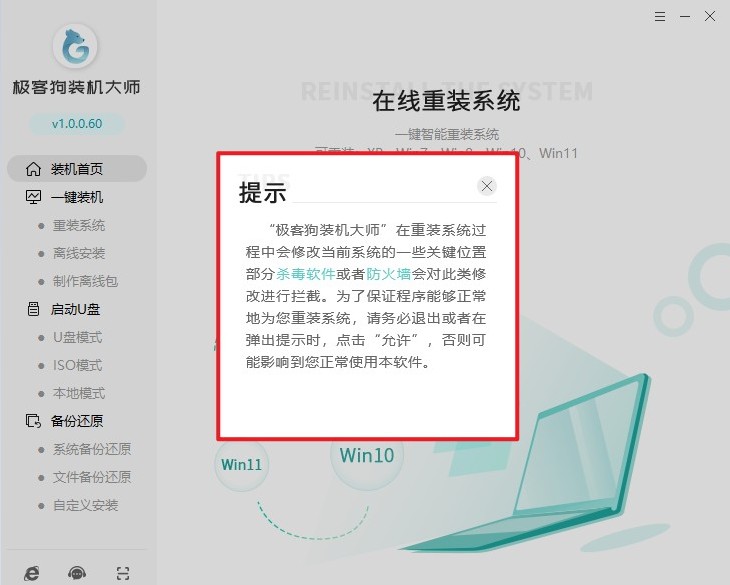
2、使用“重装系统”功能,软件会自动检测您的电脑配置信息。当检测完成后,点击“下一步”进入下一个操作环节。
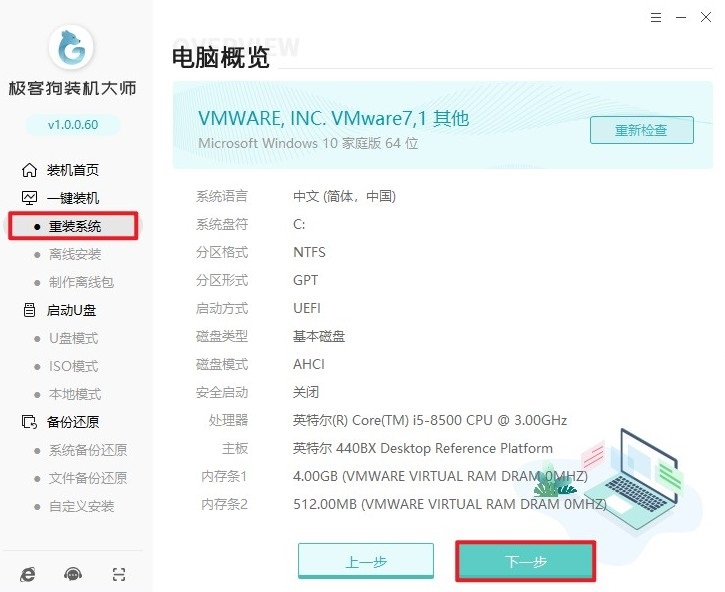
3、开始选择您想要安装的系统版本,这里我们以windows 7为例。
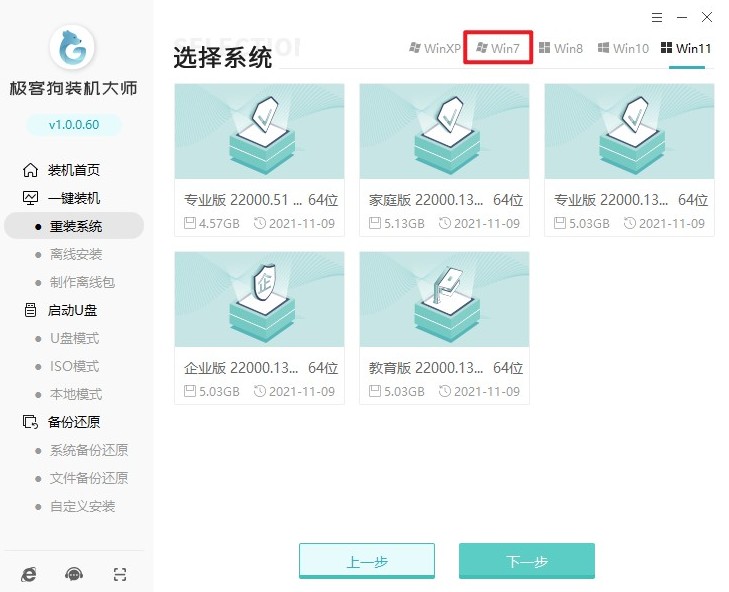
4、在界面中勾选您希望安装的常用装机软件。
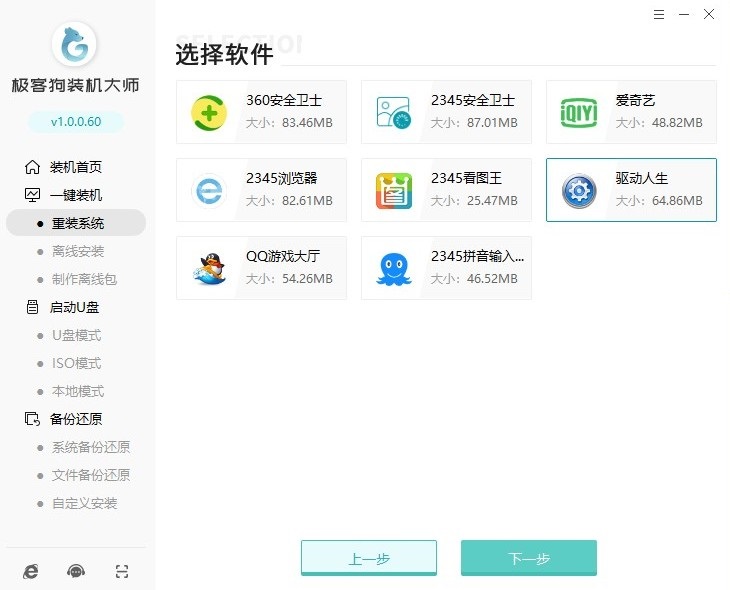
5、这一步,勾选您希望备份的重要文件,然后点击“开始安装”。
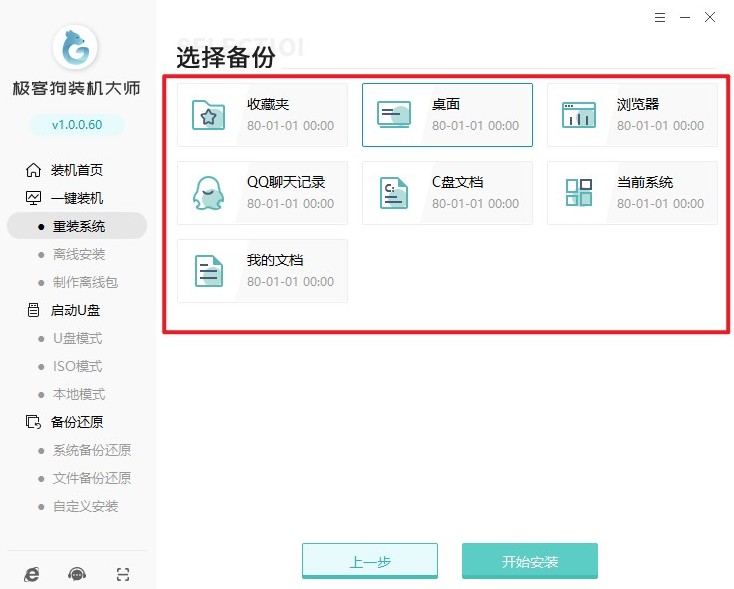
6、软件会自动开始下载所选的win7系统文件。这个过程无需手动操作,您只需要耐心等待其完成即可。
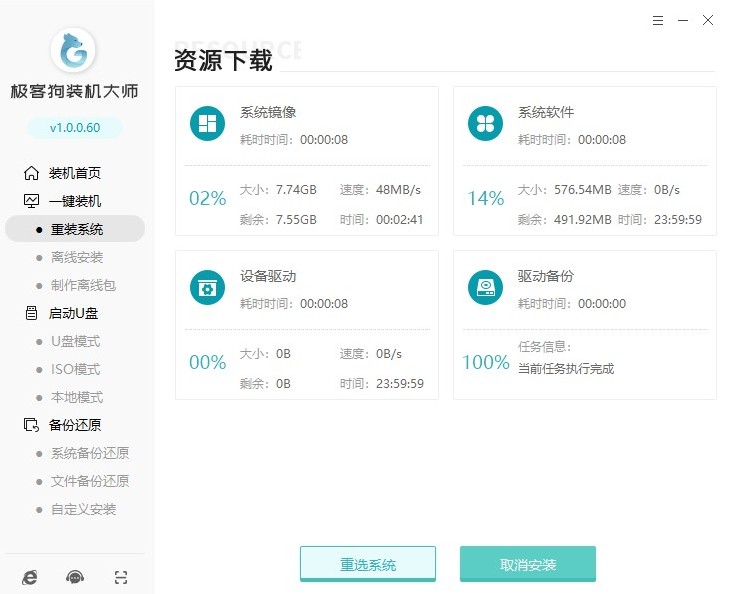
7、系统文件下载完成后,根据提示立即重启电脑。
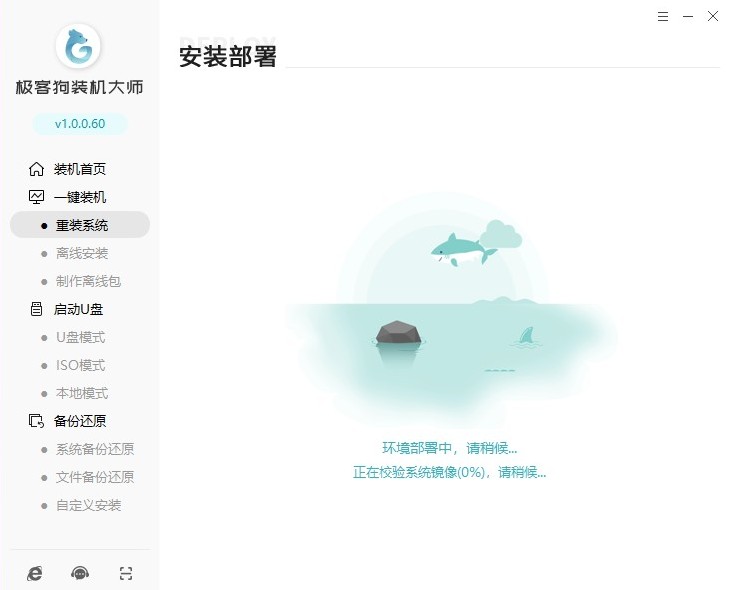
8、在开机启动管理器界面中,选择GeekDog PE模式回车进入。
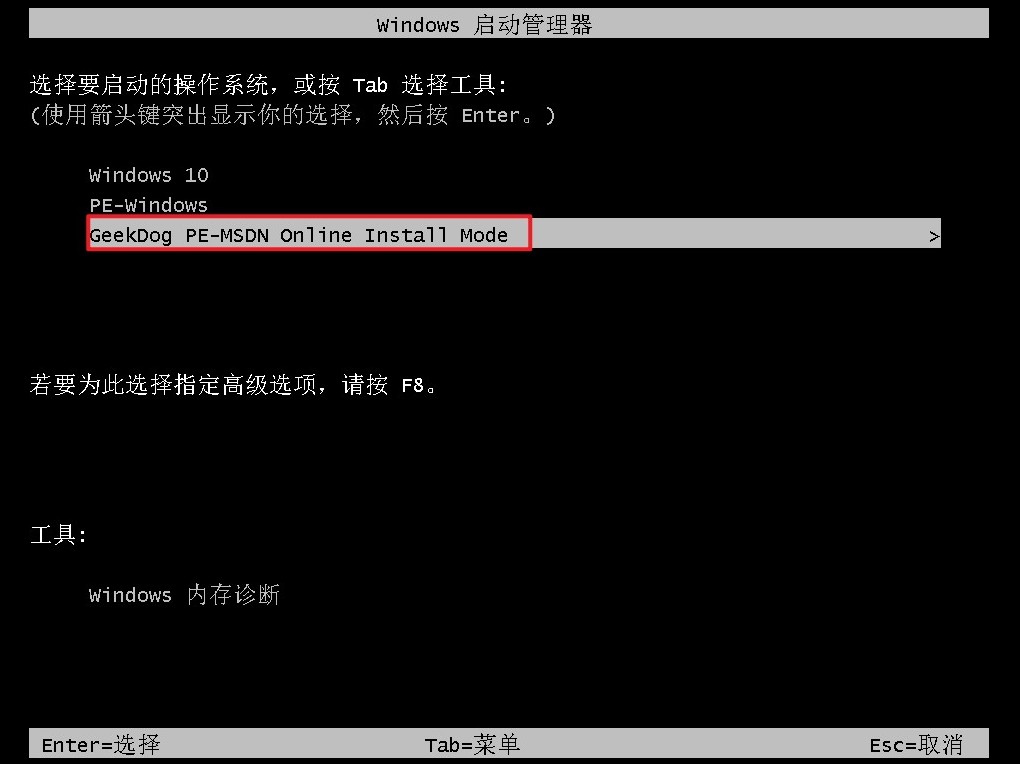
9、此时,软件会自动开始安装win7系统。
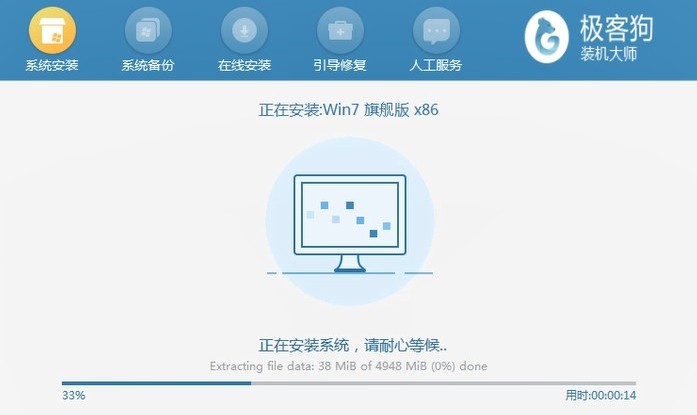
10、安装完成后,“立即重启”电脑。
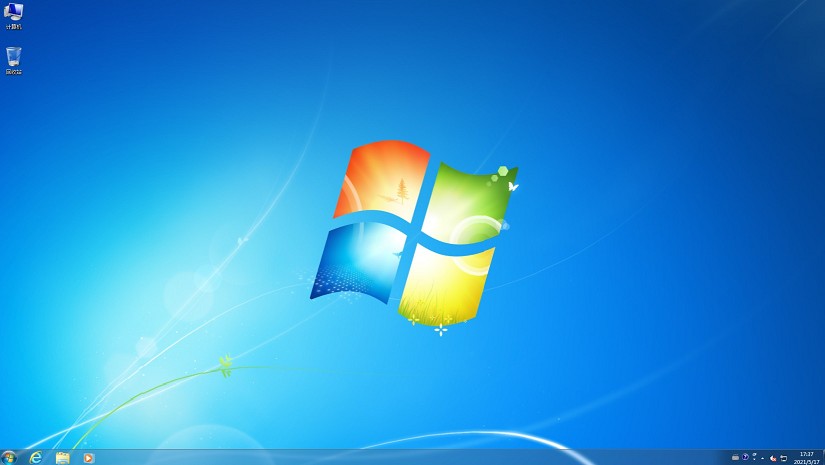
四、电脑常见问题
a、电脑装系统以后不认键盘和鼠标,怎么办
以下是一些可能的解决方法:
1、检查连接:首先确保键盘和鼠标正确连接到电脑的USB接口,并且接口没有松动或损坏。
2、更换USB接口:尝试将键盘和鼠标连接到其他可用的USB接口,有时候接口故障可能导致设备无法被识别。
3、使用虚拟键盘和鼠标:在系统登录界面或者安全模式下,尝试使用虚拟键盘和鼠标进行操作。
4、更新或安装驱动程序:在安全模式或者使用虚拟键盘和鼠标的情况下,尝试更新或者重新安装键盘和鼠标的驱动程序。
小编已经为大家介绍了,笔记本电脑如何一键重装系统win7。希望这个简单而又实用的教程能够帮助到你,让你的电脑重新焕发青春!祝愿你在使win7系统时愉快无忧!另外,如果在安装的过程中,遇到了困难,请咨询本站的技术客服解决,希望能够帮助到你。
原文链接:https://www.jikegou.net/win7/4491.html 转载请标明
极客狗装机大师,系统重装即刻简单
一键重装,备份还原,安全纯净,兼容所有

